调整亮度和对比度
使用ScanGear(扫描仪驱动程序)高级模式选项卡中的 (亮度/对比度)可以调整太暗或太亮,或者因缺少对比度而太单调的图像。
(亮度/对比度)可以调整太暗或太亮,或者因缺少对比度而太单调的图像。
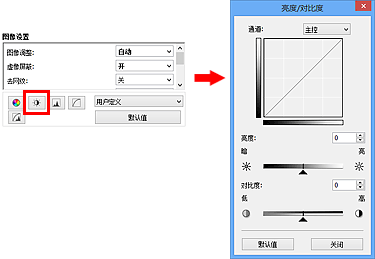
 注释
注释
- 单击默认值以重置当前窗口中的所有调整。
通道
图像的每个点都由红色、绿色和蓝色按不同的比例混合(渐变)。 这些颜色可分别调整为“通道”。
- 主控
- 调整连接的红色、绿色和蓝色。
- 红色
- 调整红色通道。
- 绿色
- 调整绿色通道。
- 蓝色
- 调整蓝色通道。
 注释
注释
- 当色彩模式为灰度时,将在通道中仅显示灰度。
亮度
调整图像亮度。
向左移动亮度下的 (滑块)可使图像变暗,向右移动滑块可使图像变亮。 也可以输入具体数值(-127到127)。
(滑块)可使图像变暗,向右移动滑块可使图像变亮。 也可以输入具体数值(-127到127)。
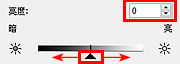
| 变暗 | 原稿图像 | 变亮 |
 |
 |
 |
 注释
注释
- 如果使图像太亮,可能会丢失高光,而如果使图像太暗,就可能会丢失阴影。
对比度
“对比度”是图像中较亮和较暗部分之间存在的差别程度。 增加对比度会增强差异性,因此会使图像锐化。 减少对比度会降低差异性,因此会使图像柔和。
向左移动对比度下的 (滑块)以降低图像对比度,向右移动滑块可增加图像对比度。 也可以输入具体数值(-127到127)。
(滑块)以降低图像对比度,向右移动滑块可增加图像对比度。 也可以输入具体数值(-127到127)。
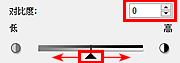
| 对比度降低 | 原稿图像 | 对比度增加 |
 |
 |
 |
 注释
注释
- 增加对比度在增加柔和图像的立体感方面很有效。 但是,如果您过多地增加对比度,就可能会丢失阴影和高光。

